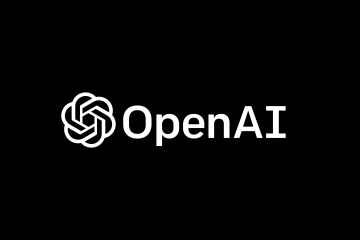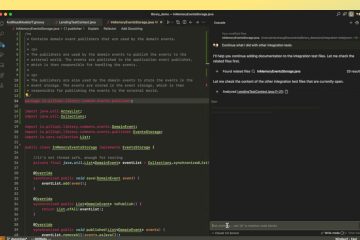Qué aprenderá en esta guía:
¿Quiere instalar Paint 3D en su computadora con Windows 11? En esta guía de Windows, aprenderá la forma más sencilla de obtener e instalar Paint 3D en Windows 11 y Windows 10.
Microsoft Paint 3D es un nuevo editor de imágenes de Microsoft. Es un programa independiente, confiable y potente con varias funciones y modificaciones. El programa fue creado para ayudar a artistas aficionados y profesionales a dar rienda suelta a su pasión y creatividad. La versión mejorada del software de pintura tradicional tiene un diseño nuevo, similar a su predecesor. Los usuarios pueden crear fotografías, bocetos y otros dibujos fantásticos utilizando una variedad de herramientas de edición, pinceles y efectos. Microsoft Paint 3D es una excelente opción ya sea que trabajes con modelos 3D o fotografías 2D.
Si bien Microsoft Paint 3D agrega una nueva dimensión al software al centrarse en el modelado complejo de objetos 3D, conserva la misma interfaz de usuario y disposición de menús que su predecesor.. Puede utilizar la herramienta de edición de imágenes para agregar una capa adicional a sus trabajos informales. Puedes dibujar en 3D, hacer cortes, publicar tu trabajo en Remix3D.com, organizar la ambientación y exportar películas.
¿Cuál fue el motivo detrás de la decisión de Microsoft de descontinuar Paint 3D?
Quizás se pregunte por qué Microsoft decidió eliminar algunas de las funciones accesibles en Windows 10. Pero, considerando que Microsoft decidió a principios de este año no incluir Paint 3D en una versión Insider de Windows 10 publicada el 24 de febrero de 2021, no sorprende que el software no hizo el corte en el nuevo sistema operativo.
Después de ocultar la carpeta Objetos 3D del menú principal de la barra lateral de forma predeterminada en la misma edición Insider de Windows 10, Microsoft eliminó el programa Visor 3D del nuevo Instalaciones de Windows. Si bien ciertas funciones no están incluidas en Windows 11, otras han quedado obsoletas porque ya no son útiles.
Sin embargo, no deberías preocuparte ya que te enseñaremos cómo habilitar Paint 3D en la última versión. Edición de Windows con facilidad.
Cómo instalar Paint 3D en Windows 11/10
Estos son los pasos para obtener Paint 3D en computadoras con Windows:
Paso 2. Ahora, busque Paint 3D y una vez encontrado, haz clic en él y selecciona Obtener si estás instalando por primera vez. Sin embargo, si lo ha instalado antes, haga clic en Instalar. Espera el proceso de descarga e instalación.
Paso 3. Cuando esté instalada, haga clic en Abrir.
Una vez que la aplicación esté instalada en su dispositivo Windows, podrá acceder a ella en cualquier momento buscándola en el cuadro de búsqueda del menú Inicio. p>
¿Es Paint 3D superior al Paint original?
Paint 3D es más profesional que el Paint tradicional, tiene más funciones y, como su nombre lo indica, permite crear y editar objetos 3D. en el espacio 3D. Puedes usar el marcador para esbozar tus ideas, el bolígrafo para tomar notas y las herramientas de garabato 3D para transformar tus dibujos en modelos 3D.
También puedes usar las opciones 3D para darle dimensión a tus fotografías 2D. y agregue pegatinas, texturas u otro fondo para obtener los mejores resultados. Sin embargo, si realmente quieres mostrar tu trabajo, debes tener en cuenta que la aplicación te permite exportar y compartir un vídeo de tu proceso creativo.
Sin embargo, si realmente quieres mostrar tu trabajo , debes tener en cuenta que la aplicación te permite exportar y compartir un video de tu proceso creativo. Finalmente, al comparar los dos, Paint 3D, con todas sus características y herramientas interesantes, te permite crear y compartir obras maestras realmente increíbles, lo que lo convierte en un software superior al Paint tradicional.
Si estás Si te tomas en serio las aplicaciones 3D, sin duda deberías consultar las mejores herramientas de software de diseño 3D.
Eso es todo. Así es como puedes instalar y usar Paint 3D en Windows 11 y Windows 10.
Leer más
Cómo usar Paint 3D para editar fotos
Cómo descargar e instalar Instagram para PC y portátil en Windows 11